Rumah >tutorial komputer >Penyelesaian masalah >Bagaimana untuk menyelesaikan masalah kegagalan papan kekunci apabila win11 bermula
Bagaimana untuk menyelesaikan masalah kegagalan papan kekunci apabila win11 bermula
- WBOYWBOYWBOYWBOYWBOYWBOYWBOYWBOYWBOYWBOYWBOYWBOYWBke hadapan
- 2024-01-14 22:09:121680semak imbas
Selepas mengemas kini sistem komputer, sesetengah pengguna merasakan papan kekunci permulaan win11 tidak berfungsi dengan kerap dan ia masih tidak berfungsi. Editor di bawah akan berkongsi dengan anda penyelesaian kepada masalah kegagalan papan kekunci semasa memulakan Windows 11. Mari lihat cara menyelesaikannya!
Kaedah/langkah:
Pasang semula pemacu terkini:
1 Mula-mula, kami klik pilihan carian dalam bar tugas.

2 Masukkan "Pengurus Peranti" dalam antara muka kotak input dan bukanya.
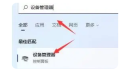
3. Kemudian cari peranti papan kekunci, klik kanan padanya untuk memilihnya dan klik pilihan "Kemas Kini Pemacu".

4 Klik butang "Cari pemacu secara automatik" dan pasang pemacu terkini untuk menyelesaikan masalah papan kekunci tidak berfungsi apabila anda memulakan Win11.

Atas ialah kandungan terperinci Bagaimana untuk menyelesaikan masalah kegagalan papan kekunci apabila win11 bermula. Untuk maklumat lanjut, sila ikut artikel berkaitan lain di laman web China PHP!
Artikel berkaitan
Lihat lagi- Bagaimana untuk menyelesaikan ralat fatal win11steam
- Bagaimana untuk menyelesaikan masalah yang pemasangan Win11 memerlukan TPM2.0
- Langkah mudah dan berkesan untuk menyelesaikan ralat 0x80070057
- Betulkan Ralat 0x80070057: Selesaikan Masalah Komputer dengan Cepat
- panduan win11 untuk memasang aplikasi android

